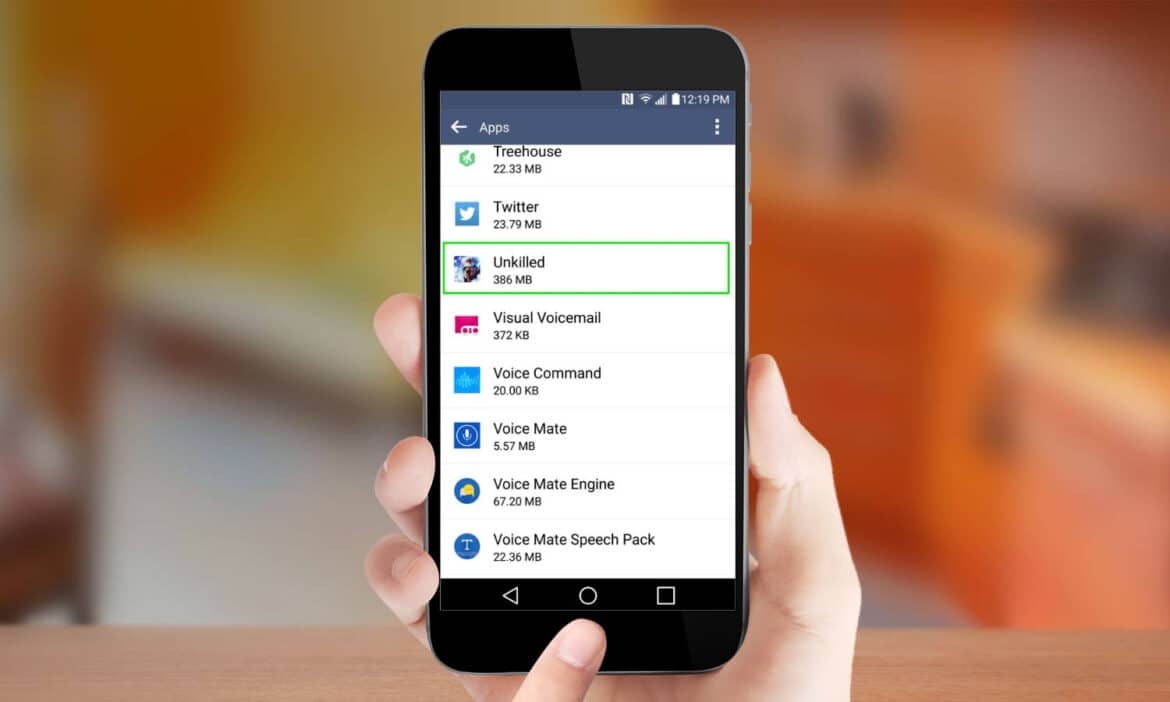Перемещение приложений Android на SD-карту имеет смысл, если память вашего телефона постоянно заполняется и вам приходится использовать внешнюю память.
Перемещение приложений Android с телефона на SD-карту
Примечание: каждый смартфон Android устроен по-своему. Поэтому инструкции носят общий характер и могут немного отличаться для вашего устройства.
- Откройте Настройки на своем смартфоне и выберите раздел Приложения или Программы.
- Теперь выберите приложение и нажмите Память или Место, чтобы отобразить текущее местоположение приложения.
- Здесь вы должны найти опцию, позволяющую изменить местоположение. Она может называться «Изменить», «Переместить на SD-карту» или подобным образом. Выполните эту операцию.
- Выберите новое местоположение, и приложение будет автоматически перенесено. Даже большие приложения перемещаются за несколько секунд.
- Если вы не можете найти соответствующую опцию, попробуйте другое приложение. Некоторые приложения не могут быть перемещены по соображениям безопасности. Как правило, это невозможно для системных приложений.
Перемещение приложений Android на SD-карту с помощью приложения
В качестве альтернативы вы также можете использовать стороннее приложение, такое как AppMgr III или App2SD, для перемещения приложений на SD-карту. Это особенно удобно, если вы хотите переместить несколько приложений.
- После установки одного из приложений откройте его, чтобы увидеть все приложения, которые можно переместить.
- Важно знать, что некоторые приложения переместить нельзя. Приложение также делит их на соответствующие категории.
- Выбрав все приложения, которые вы хотите переместить на SD-карту, подтвердите выбор, нажав OK, и приложение завершит процесс за вас.
Перемещение нескольких приложений одновременно — только с правами root
Если вы хотите переместить несколько приложений одновременно на SD-карту, это в принципе возможно с помощью AppMgr III, но для этого вам необходимо получить root-права на вашем устройстве.
- В видео мы объясняем, как получить root-права на вашем Android-смартфоне.
- Однако обратите внимание, что точный порядок действий сильно зависит от производителя вашего смартфона или планшета и может отличаться в зависимости от версии Android.
Не удается переместить приложения Android — что делать?
Не всегда отображается опция изменения места хранения. Это может быть связано с несколькими причинами.
- Некоторые приложения просто нельзя переместить. К ним относятся в основном предустановленные приложения, а также приложения, связанные с системой.
- В некоторых случаях может также случиться, что приложение не будет перемещено полностью. Обычно это связано с тем, что части приложения могут или должны работать только на внутренней памяти.
- Некоторые производители устанавливают дополнительную блокировку для внешней памяти. С немного удачи вы можете снять ее в настройках для разработчиков. Найдите там такие пункты, как «Снять блокировку внешней памяти для всех приложений», «Разрешить использование внешней памяти приложениями» или что-то подобное.